S モードの Windows Pro
S モードは、すべての Windows エディションで使用できる構成であり、製造時に有効になっています。 Windows は、次の図に示すように、いつでも S モードから切り替えることができます。 ただし、スイッチは 1 回限りの操作であり、オペレーティング システムのワイプと再読み込みによってのみ元に戻すことができます。
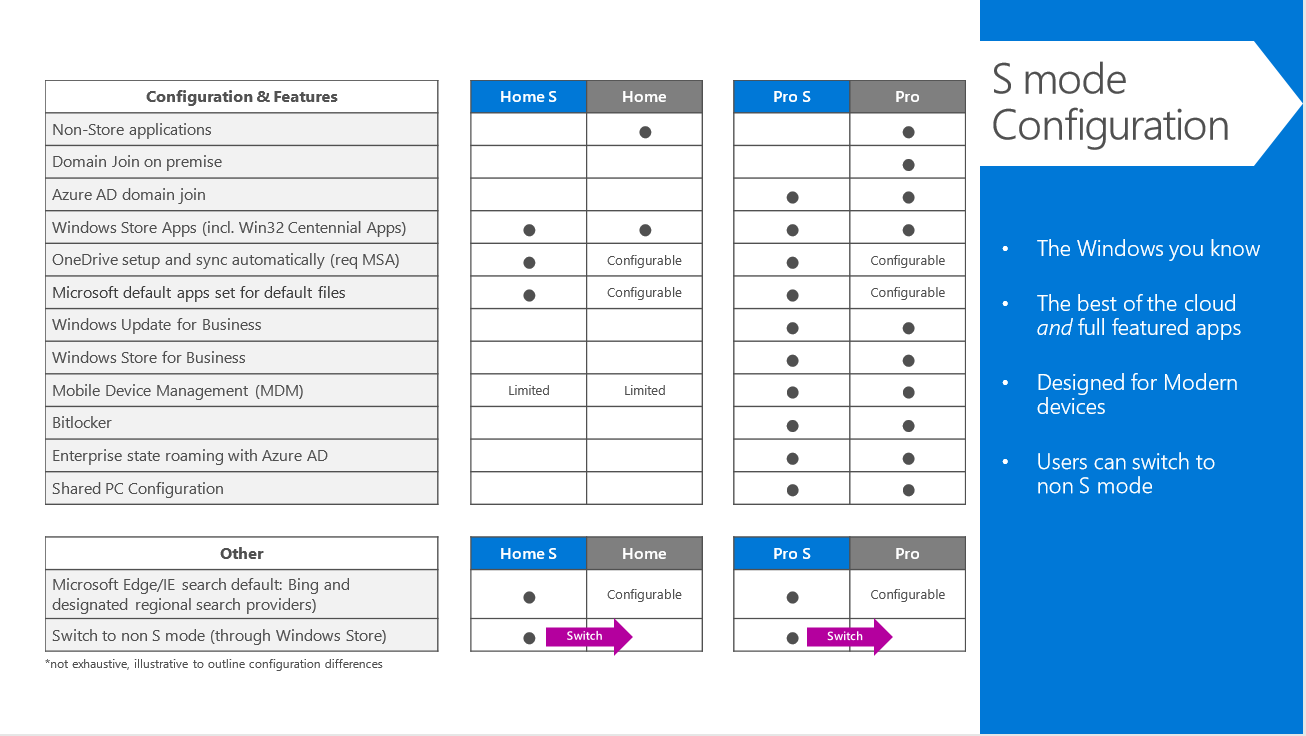
S モード キーの主な機能
Microsoft が検証したセキュリティ
S モードの Windows では、お気に入りのアプリケーションが Microsoft Store に表示され、セキュリティが確認されます。 また、オンラインの場合は安全に感じることができます。 既定のブラウザーである Microsoft Edge を使用すると、フィッシングや社会的に設計されたマルウェアから保護できます。
持続するパフォーマンス
S モードは、起動は迅速で、その状態が持続するように構築されています。 ブラウザーとして Microsoft Edge を使用することで、オンライン エクスペリエンスは高速かつ安全になります。 ビデオのストリーミング、アプリの開き方、外出先での生産性など、スムーズで応答性の高いエクスペリエンスをお楽しみいただけます。
選択肢と柔軟性
OneDrive や DropBox などのお気に入りのクラウドにファイルを保存して、選択した任意のデバイスからアクセスすることができます。 Microsoft Store で何千ものアプリを参照し、必要なものが正確に見つからない場合は、次に示すように、いつでも S モードから Windows Home、Pro、または Enterprise エディションに簡単に 切り替えて 、Web でさらに多くの選択肢を検索できます。
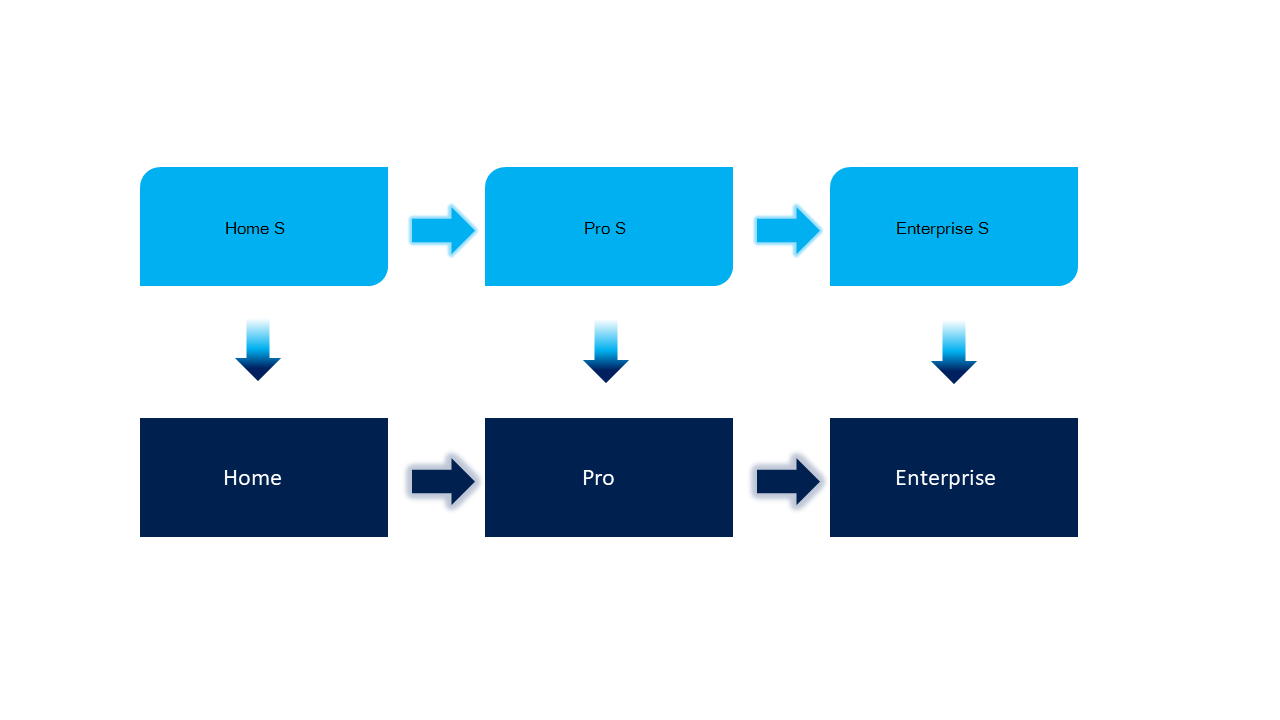
展開
S モードの Windows は、最新の管理用に構築されています。つまり、展開に Windows Autopilot を使用し、Microsoft Intuneなどの管理にモバイル デバイス管理 (MDM) ソリューションを使用します。
Windows Autopilot を使用すると、IT 担当者がデバイスそのものに触れることなく、デバイスをユーザーに直接展開できます。 Windows Autopilot は、カスタム イメージを手動で展開する代わりに、会社のテナントまたは Active Directory ドメインへの参加にのみ使用できる汎用デバイスMicrosoft Entra開始します。 その後、ユーザーと目的の環境にデバイスをカスタマイズするために、MDM を介してポリシーが自動的に展開されます。
S モードで出荷されるデバイスの場合は、S モードのままにするか、Windows Autopilot を使用して最初の実行プロセス中に S モードから切り替えるか、必要に応じて MDM を使用します。
デスクトップ ブリッジを使用して基幹業務アプリの機能を維持する
デスクトップ ブリッジ では、UWP マニフェストを使用して基幹業務アプリをパッケージ アプリに変換できます。 アプリをテストして検証した後、Microsoft Intuneなどの MDM ソリューションを通じてアプリを配布できます。
MSIX 形式での Win32 アプリの再パッケージ化
Microsoft Store から入手できる MSIX Packaging Tool を使用すると、既存の Win32 アプリケーションを MSIX 形式に再パッケージ化できます。 MSIX パッケージ 化ツールを使用してデスクトップ インストーラーを対話形式で実行し、Microsoft Intuneなどの MDM ソリューションを使用して展開できる MSIX パッケージを取得できます。 MSIX パッケージ 化ツールは、アプリを S モードで Windows で実行する準備を整えるもう 1 つの方法です。
関連リンク
フィードバック
以下は間もなく提供いたします。2024 年を通じて、コンテンツのフィードバック メカニズムとして GitHub の issue を段階的に廃止し、新しいフィードバック システムに置き換えます。 詳細については、「https://aka.ms/ContentUserFeedback」を参照してください。
フィードバックの送信と表示